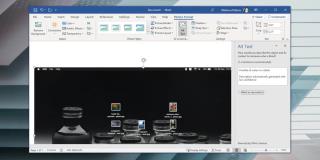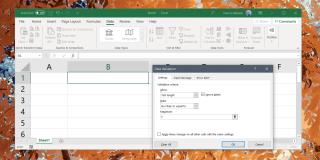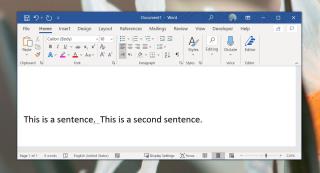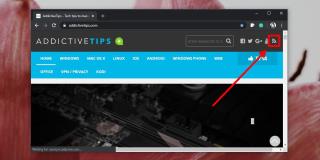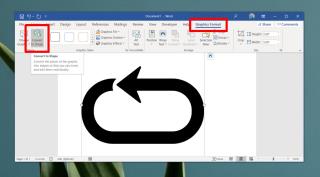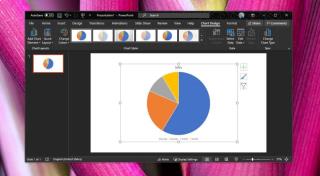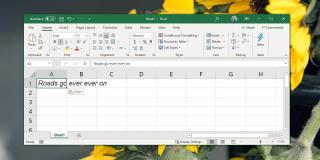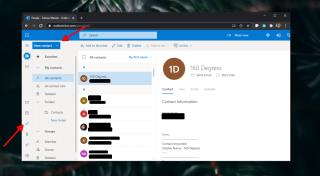Cách thêm giờ trong Microsoft Excel
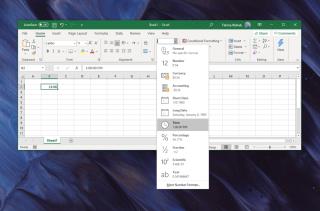
Microsoft Excel có thể làm việc với tất cả các loại dữ liệu; số, tỷ lệ phần trăm, phân số, đơn vị tiền tệ, ngày, giờ, v.v. Bạn cần cho Excel biết loại dữ liệu đó
Tất cả các ứng dụng Office đều có mẫu tệp hoặc tài liệu mặc định là mẫu 'trống'. Bạn có thể tải xuống các mẫu khác nhau cho hầu hết các ứng dụng Office và bạn cũng có thể tạo các mẫu tùy chỉnh của riêng mình. Nếu bạn thích một mẫu tùy chỉnh và muốn sử dụng nó làm mẫu mặc định trong Office 365, bạn có thể. Khá dễ dàng để thay đổi mẫu mặc định cho một ứng dụng Office.
Mỗi ứng dụng Office có loại mẫu riêng vì vậy bạn sẽ cần đặt mẫu cho từng ứng dụng riêng biệt. Quá trình sẽ giống nhau.
Mẫu mặc định trong Office 365
Mở ứng dụng Office mà bạn muốn thay đổi mẫu mặc định. Chúng tôi sẽ sử dụng Word cho bài viết này nhưng hãy chọn bất kỳ ứng dụng nào bạn muốn. Chọn mẫu bạn muốn sử dụng và mở một tài liệu mới trong mẫu đó. Bạn có thể thay đổi mẫu nếu bạn muốn, ví dụ: tùy chỉnh màu sắc được sử dụng.
Khi bạn đã sẵn sàng đặt thiết kế và chủ đề của tài liệu hiện tại làm mẫu mặc định, hãy chuyển đến tab Thiết kế. Tìm nút 'Đặt làm Mặc định' và nhấp vào nút đó. Đóng ứng dụng và mở lại. Tài liệu hoặc tệp mặc định được tạo sẽ sử dụng mẫu bạn đã đặt.
Trong quá trình thử nghiệm, chúng tôi nhận thấy rằng mẫu mặc định phải được đặt hai lần để được áp dụng. Đây có thể là một sự may rủi, hoặc nó có thể là một lỗi, hoặc thậm chí có thể là do thiết kế. Bất kể, nếu mẫu không thay đổi, hãy mở lại ứng dụng Office và áp dụng nó vào tài liệu, sau đó đặt nó làm mẫu mặc định một lần nữa.
Bạn có thể tải xuống các mẫu và sử dụng chúng làm mẫu mặc định. Chỉ cần đảm bảo rằng tệp mẫu được lưu vĩnh viễn vào hệ thống của bạn. Hầu hết các mẫu được tải xuống trực tiếp vào thư mục của Office cho các mẫu nhưng nếu bạn tình cờ tải xuống một mẫu bên ngoài ứng dụng Office, bạn cần đảm bảo rằng một bản sao của nó được lưu vào thư mục mẫu cho ứng dụng Office tương ứng.
Bạn sẽ vẫn có thể chọn một mẫu khác khi tạo tài liệu mới và sau khi tài liệu đã được tạo trên mẫu mặc định mới, bạn vẫn có thể thực hiện các thay đổi đối với nó. Mẫu sẽ không hạn chế định dạng theo bất kỳ cách nào giống như các mẫu 'Trống' mà bạn bắt đầu với các ứng dụng Office, mẫu mặc định mới mà bạn đặt cũng có thể được tùy chỉnh trên cơ sở từng tài liệu.
Microsoft Excel có thể làm việc với tất cả các loại dữ liệu; số, tỷ lệ phần trăm, phân số, đơn vị tiền tệ, ngày, giờ, v.v. Bạn cần cho Excel biết loại dữ liệu đó
Văn bản thay thế là một thuật ngữ chủ yếu được liên kết với hình ảnh mà bạn tìm thấy trực tuyến. Văn bản của nó thường đi kèm với một hình ảnh và ban đầu nó có ý nghĩa
Một trang tính Excel không phải lúc nào cũng được sử dụng để xử lý dữ liệu. Bố cục hàng và cột là một cách hữu ích để trình bày và quản lý một lượng lớn thông tin và
Ngữ pháp không phải là một môn khoa học chính xác. Bạn sẽ thấy rằng sự đồng thuận chung về hầu hết các quy tắc trong một ngôn ngữ nhưng vẫn có những ngoại lệ, chẳng hạn như việc sử dụng
Outlook có thể hoạt động như một trình đọc nguồn cấp RSS. Khi được thêm, nguồn cấp RSS xuất hiện trong ứng dụng máy tính để bàn dưới dạng hộp thư đến và nó sẽ làm mới giống như trong một nguồn cấp thông thường
Microsoft Word có một thư viện hình dạng nhỏ có thể được chèn vào tài liệu. Những hình dạng này hầu hết là đủ nếu bạn đang thực hiện quy trình
PowerPoint, giống như các ứng dụng Office 365 khác đi kèm với khá nhiều chủ đề màu sắc khác nhau. Với PowerPoint, các chủ đề này tác động đến các yếu tố khác nhau trong
Excel là một ứng dụng bảng tính và bảng tính không được phân phối rộng rãi như các tài liệu. Điều này có nghĩa là ứng dụng sẽ nhấn mạnh chức năng
Outlook là ứng dụng email của Microsofts. Phiên bản dành cho máy tính để bàn được đóng gói với Microsoft 365 nhưng nó cũng là một ứng dụng web độc lập. Phiên bản Outlook trên máy tính để bàn
Tất cả các ứng dụng Office đều có mẫu tệp hoặc tài liệu mặc định là mẫu trống. Bạn có thể tải xuống các mẫu khác nhau cho hầu hết các ứng dụng Office và bạn có thể